連結精算表を確認する
連結精算表を確認する方法をご紹介します
Step1 「連結精算表」メニュー
1-1 「連結精算表」メニューをクリックします

Step2 連結精算表を確認する
2-1 連結精算表の表示項目について
- 連結精算表は以下の項目が表示されます
| 連結科目 | 各社の個別修正・換算後の金額 | 単純合算 | 各連結仕訳の種別ごとの金額 | 連結FSの金額 | 比率 | 開示科目 | 対前月差額 |
|---|---|---|---|---|---|---|---|
| 現金及び預金 | xxx | xxx | xxx | xxx | xx% | 現金及び預金 | xxx |
| ・・ | ・・ | ・・ | ・・ | ・・ | ・・ | ・・ | ・・ |
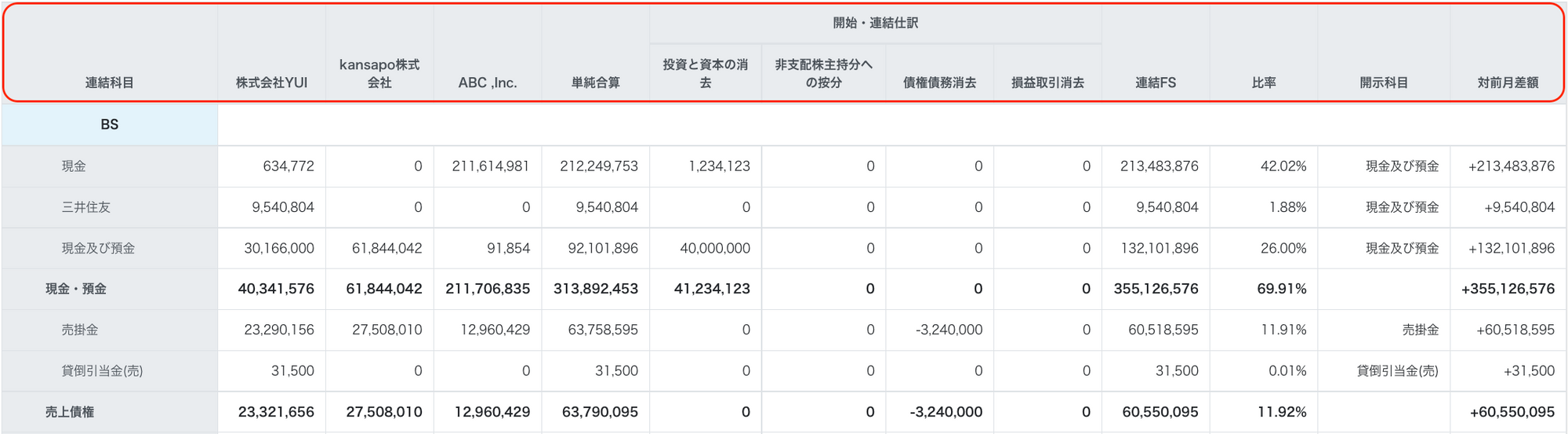
2-2 連結精算表におけるBS、PL、CRの表示について
- 連結精算表の上から順に、BS→PL→CRが表示されます
- CRは、PLの「当期製品製造原価」の内訳となります
(BS)


(PL)


(CR)


2-3 利益剰余金計算書を確認する
- 利益剰余金計算書を確認する をご参照ください
2-4 「会社」「仕訳種別」で絞り込んで『サブ連結』『日本基準』『IFRS基準』の残高を確認する
- 『サブ連結』(子会社と孫会社の連結)の残高やIFRSを適用している場合の『日本基準』『IFRS基準』の残高を、絞り込む機能を利用して確認します
- 「会社」で対象の子会社と孫会社を指定します
- これにより、この「選択された2社の個別修正・換算後の試算表」と「選択された2社のみを含む連結仕訳だけ」を表示して、その残高が「連結FS」列に表示されます
- 「仕訳種別」で「IFRS関連の仕訳種別」を除いて指定
- 「IFRS関連の仕訳種別」を作成する方法は任意の仕訳種別を追加する をご参照ください
- これにより、「IFRS関連の仕訳種別」を除いた日本基準の残高が「連結FS」列に表示されます
- 「仕訳種別」の絞り込みがない状態がIFRS基準の残高になります
サブ連結
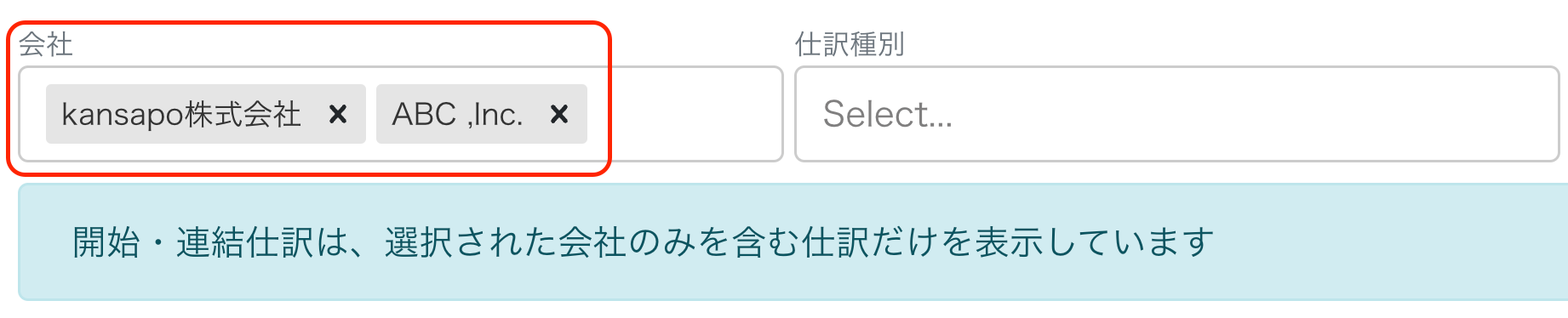
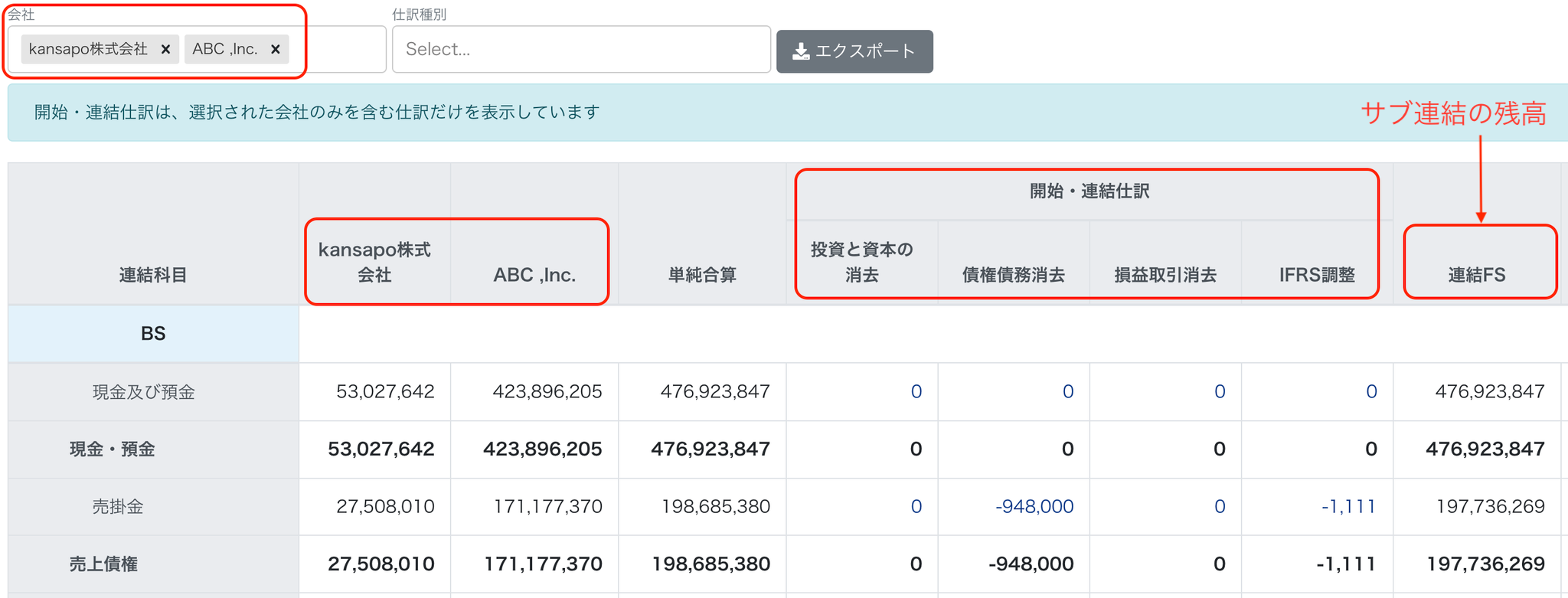
日本基準

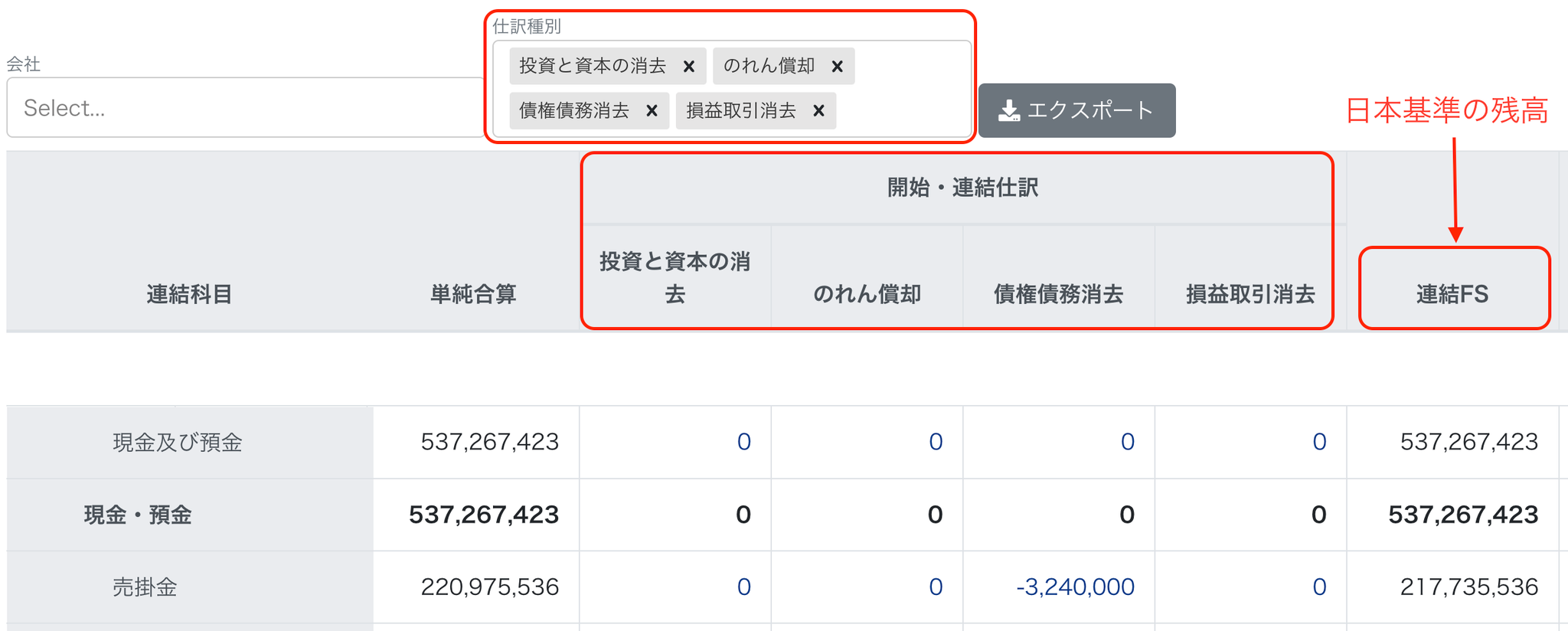
IFRS基準
2-5 CSVダウンロードして確認・加工する
- 「ダウンロード」ボタンをクリックしてCSVダウンロードが可能です
- ダウンロードされるCSVは、BS、PL、CR、利益剰余金計算書の区切りは特になくデータが続いています
- 絞り込みをしている場合は、絞り込まれた結果のデータがダウンロードされます
- 「金額なしの行も表示」にチェックを入れると金額ゼロの科目も表示されダウンロードできるようになります
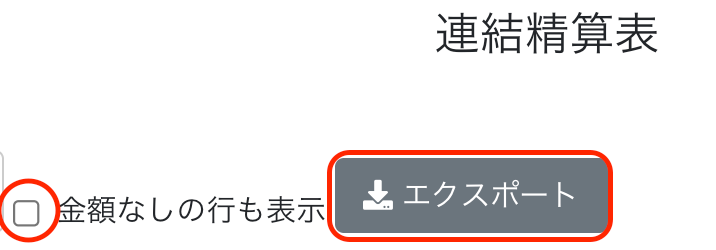
Step3 開示科目を「その他」に集約する
- 3-1 開示用に科目を「その他」に集約する をご参照ください
Tips
① 連結精算表のページから連結仕訳を確認する方法
- 「開始・連結仕訳」列にある各仕訳種別ごとの金額をクリックします(金額0円もクリックできますが、クリックしても何も出てきません)
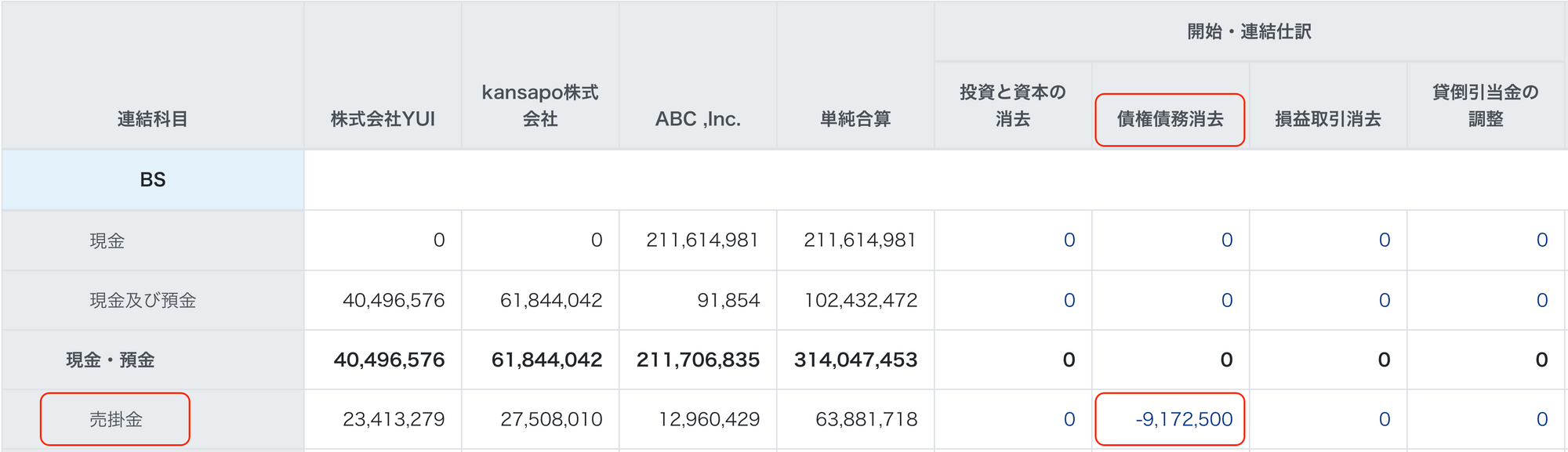
- 開始・連結仕訳ページに遷移し、クリックした金額の勘定科目で絞られた状態で表示されます
- 「×クリア」をクリックすると、科目での絞り込みがなくなり該当する科目を含む仕訳のみが表示されます
- 連結仕訳全体を加工したい場合はCSVダウンロードしてください
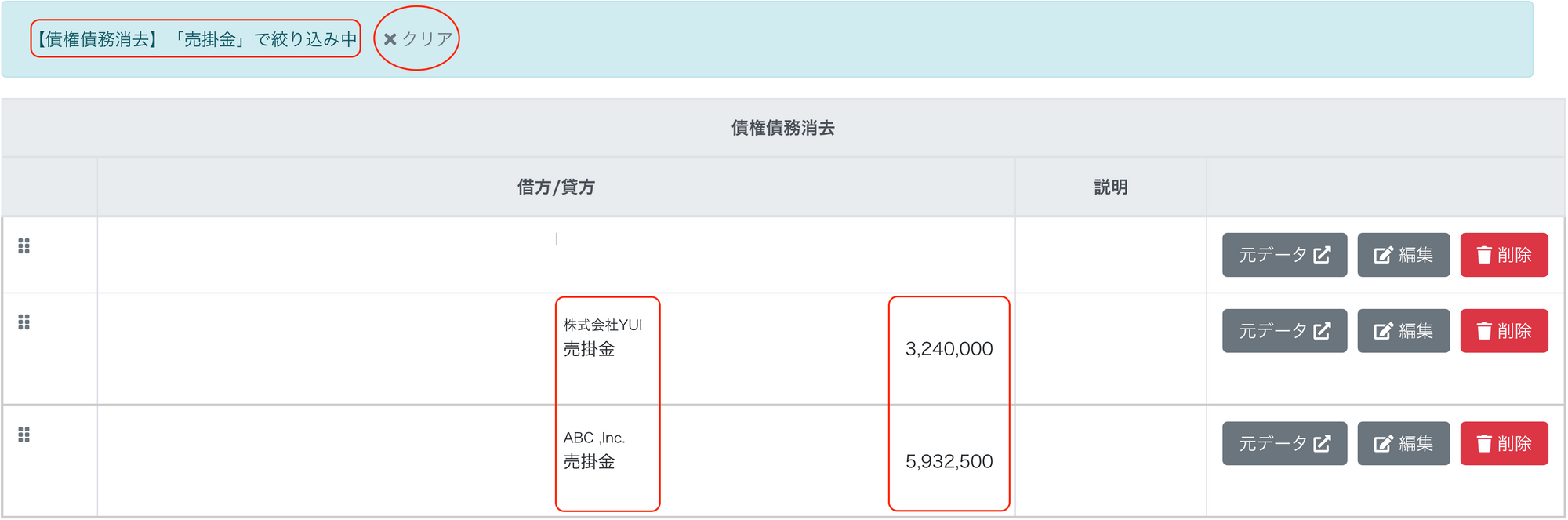
② 全ての連結科目を表示させる方法
- 連結精算表画面では金額がゼロの連結科目は表示されないようになっています
- ただし、出力して加工している場合は、新しい科目が出てきた場合に加工がしづらいため、「金額なしの行も表示」チェックボックスを設けており、こちらをチェックすることで全ての連結科目が表示されます
- 表示後、エクスポートすることで、全ての連結科目が表示された加工しやすいCSVファイルが出力されます
留意点
① 比率について
- 「比率」列には開示の参考になる比率を表示しています
- 具体的には以下の科目・分母で比率を表示しています
| 科目 | 分母 |
|---|---|
| 資産、負債、純資産科目 | 総資産合計 |
| 売上科目 | 売上高合計 |
| 原価科目 | 売上原価合計 |
| 販管費科目 | 販売管理費合計 |
| 営業外収益科目 | 営業外収益合計 |
| 営業外費用科目 | 営業外費用合計 |
| 特別利益科目 | 特別利益合計 |
| 特別損失科目 | 特別損失合計 |
| 各段階損益、法人税等 | 計算なし |
② 対前月差額について
- 「対前月差額」については前月の連結精算表の数字との差額が表示されています
- 前月の連結精算表を作成しないと正しく計算されませんので、月次でYUIをご利用ください
- 翌期月初(3月決算の場合、4月)の連結精算表のPL・CRの「対前月差額」については前年度末との比較になりますので、単月の数字をみたい場合は「連結FS」列の数字をご利用ください
